Самый простой способ отправки видео на iPhone другим устройствам

Передовая технология камеры на последних моделях iPhone привлекает многих поклонников. Но каждая монета имеет две стороны, так же как и камера iPhone. Хотя вы можете снимать и наслаждаться высококачественными видео на вашем iPhone, HD-видео означает больший размер файла. Это делает отправку видео на iPhone более сложным, чем фотографии и другие файлы. Не волнуйся! Мы собираемся поделиться лучшими способами передачи видео на iPhone в этой статье. И чтобы помочь вам научиться быстро и легко отправлять видео на iPhone, мы подробно рассмотрим эти методы. Одним словом, если вы энтузиаст iPhone-видео, вы найдете нашу статью полезной.
Часть 1. Окончательное решение для отправки видео на iPhone
Если у вас возникли проблемы с отправкой видео на iPhone, Tipard iPhone Transfer Ultimate может помочь вам. Его основные функции:
- 1. Он способен передавать HD-видео и другие большие файлы с iPhone на другой iDevice одним щелчком мыши.
- 2. IPhone Transfer Ultimate также поддерживает отправку видео с iPhone на компьютер с Windows или Mac.
- 3. Во время передачи это настольное приложение может защитить качество видео без каких-либо разрушений.
1. Как отправлять видео на iPhone на компьютер
Установите Tipard iPhone Transfer Ultimate
IPhone Transfer Ultimate имеет одну версию для Windows и Mac соответственно. Вы можете загрузить и установить нужную версию на свой компьютер на основе вашей операционной системы.
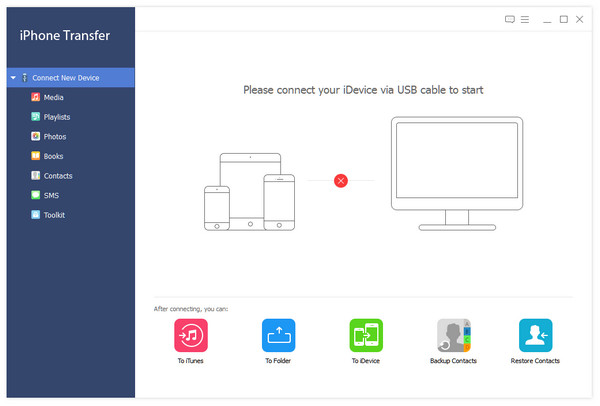
Подключите iPhone к компьютеру
Используйте USB-кабель для подключения iPhone к компьютеру и запуска iPhone Transfer Ultimate. Он автоматически распознает ваш iPhone.
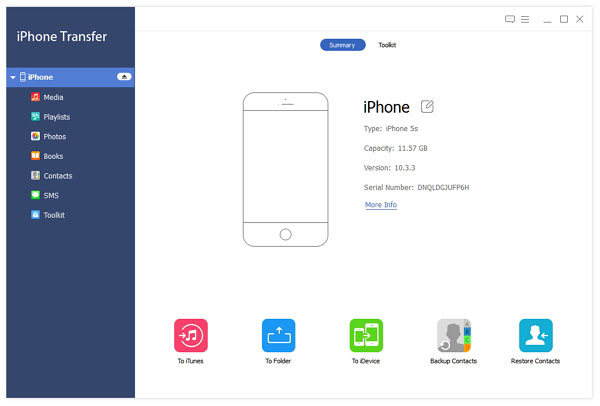
Отправлять видео с iPhone на компьютер
Выберите «Медиа» на левой панели и установите галочку напротив каждого видео на правой панели. Разверните меню «Экспорт» на верхнюю ленту и выберите «Экспорт на ПК». Затем выбранные видео будут отправляться с iPhone на ваш компьютер. Это самый быстрый способ отправить видео на iPhone на ПК и другие устройства.
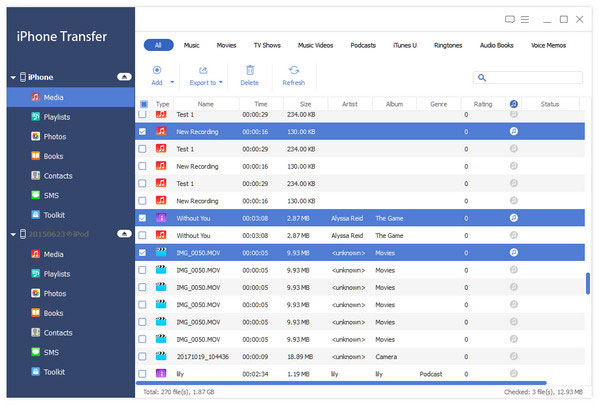
2. Как перенести iPhone на другой iPhone
Подключите оба iPhone к компьютеру
Откройте iPhone Transfer Ultimate и подключите оба устройства iOS к компьютеру с помощью USB-шнуров.
Найдите видео для отправки
Откройте исходный iPhone и узнайте видео, которое вы хотите перенести. Нажмите Ctrl и выберите несколько видео.
Начать перенос
Нажмите на меню «Экспорт» и выберите целевой iPhone, чтобы начать передачу выбранных видеофайлов.

Часть 2. Отправить большие видеофайлы на iPhone через приложение Zapya
Чтобы узнать, как отправлять видео на iPhone, вам нужно воспользоваться мощным инструментом передачи видео. Zapya - это специальное приложение для передачи больших файлов. Он поддерживает отправку видео на iPhone на ПК, другой iPhone или на Android-телефон. Эта большая передача файлов не будет использовать ваши данные сотовой связи, поскольку она работает в среде Wi-Fi.
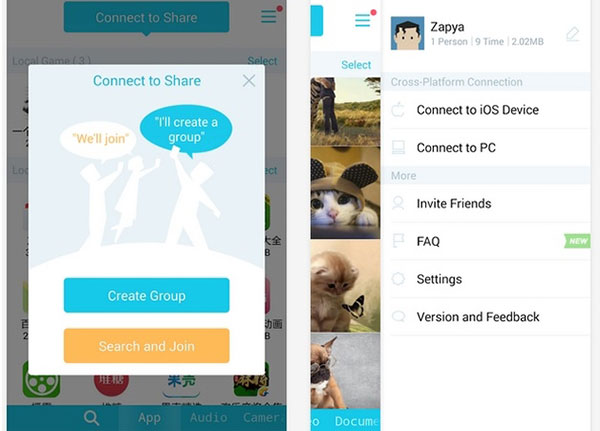
Как отправить видео на iPhone через Zapya
Шаг 1: Подготовьте программное обеспечение и подключение к Интернету.
Загрузите Zapya из App Store и установите на свой iPhone. Перейдите в приложение «Настройки» и подключите быструю сеть Wi-Fi. Запустите это приложение с домашнего экрана. Совет: если вы хотите передавать видео между смартфонами, на обоих устройствах необходимо установить приложение Zapya.
Шаг 2: выберите видео, которые хотите поделиться
Нажмите «Файлы» внизу, чтобы открыть библиотеку файлов, а затем перейдите на вкладку «Видео». Выберите все видеофайлы, которые вы хотите поделиться с вашим другом, и нажмите на кнопку «Отправить» внизу.
Шаг 3: отправка видео на iPhone
На экране подключения переключитесь в режим «QR-код» и сканируйте QR-код на другом устройстве. Как только соединение будет успешным, Zapya немедленно отправит видео на iPhone.
Совет. Zapya доступен для iOS, Android, Windows и Mac бесплатно.
Часть 3. Больше видеопередачи для iPhone Apps
1. Приложение для переноса фотографий
Photo Transfer App не только поддерживает передачу фотографий, но также имеет возможность отправлять видео на iPhone. Его основные функции:
- 1. Отправляйте видео и картинки на iPhone в iDevice, Windows или Mac.
- 2. Поддержка передачи HD-видео на высокой скорости.
- 3. Перемещение видео в любом направлении через Wi-Fi.
- 4. Защитите качество видео без повреждений.
Плюсы
- 1. Это приложение для передачи видео работает для облачных сервисов.
- 2. Скорость передачи видео высокая.
- 3. Он доступен для iOS, Android, Windows и Mac OS X.
Минусы
- 1. Это платное приложение.
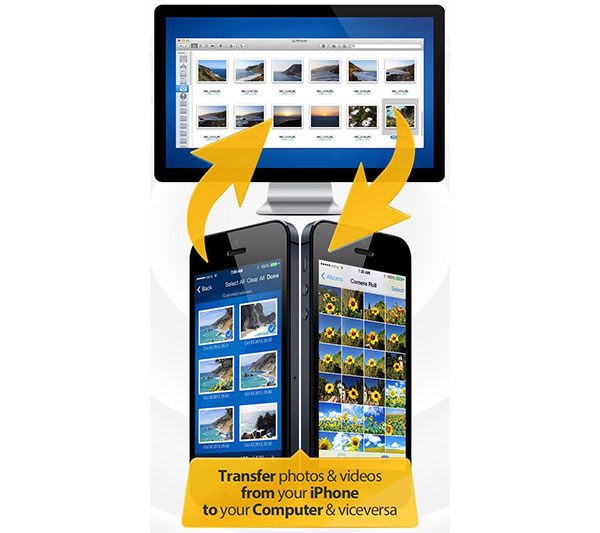
2. PhotoSync
Как сказано в его названии, у него есть возможность позволить себе понять, как легко отправлять видео на iPhone на любое устройство. Его основные функции:
- 1. Перенос и перенос видео на iPhone на iPhone, iPad, Windows PC или Mac.
- 2. Отправляйте видео через Wi-Fi или Hotspot в полном разрешении.
- 3. Немедленно загрузите видео высокой четкости в облачные сервисы.
- 4. Поделитесь видео с друзьями одним касанием.
Плюсы
- 1. Его скорость передачи видео довольно высока.
- 2. Интерфейс удобен в использовании и прост в использовании.
Минусы
- 1. Вам нужно приобрести приложение.
- 2. Это не работает для Android.
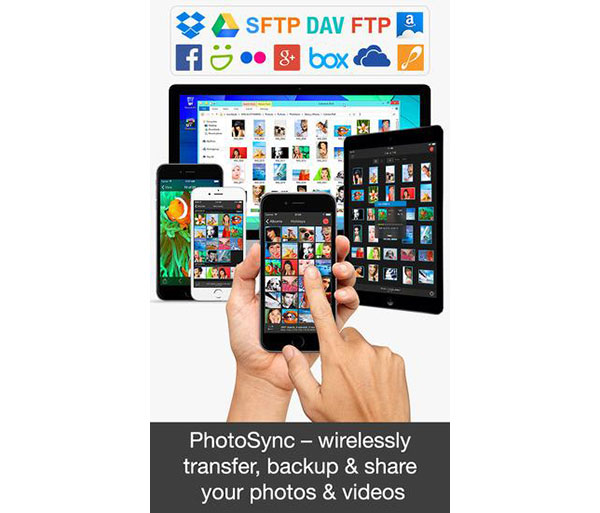
3. Простой перенос
Простой перенос это еще один вариант для отправки видео на iPhone на другие устройства. Его основные функции:
- 1. Отправляйте несколько видеофайлов на iPhone одним касанием.
- 2. Поддержка передачи HD-видео в полном разрешении.
- 3. Работает на iOS, Windows, Mac и Linux.
- 4. Предлагайте бесплатную версию и версию pro.
Плюсы
- 1. Интерфейс прост.
- 2. Его беспроводная передача данных проста в использовании.
Минусы
- 1. У бесплатной версии есть некоторые ограничения.
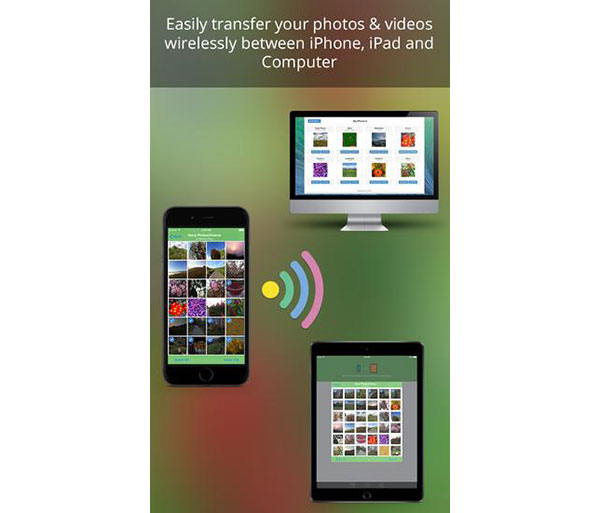
Заключение
Основываясь на представленных выше инструкциях, вы можете понять, как отправлять видео на iPhone. Существует как минимум пять способов переноса видео на iPhone на другие устройства, такие как другой iPhone, ПК с ОС Windows или компьютеры Mac. Zapya - приложение для беспроводной передачи видео, которое может перемещать видео с вашего iPhone на iOS, Android, Windows или Mac OS X. Разумеется, беспроводная передача видео ограничена сетью Wi-Fi. Если вы ищете самую быструю передачу видео, вы должны попробовать Tipard iPhone Transfer Ultimate. Он использует шнур-соединение для отправки видео на iPhone на другое устройство, поэтому он работает без Интернета.
Самый простой способ отправки видео на iPhone другим устройствам







